티스토리 뷰
윈도우10 폴더 암호걸기 하는법
히든$ 2022. 8. 14. 12:22윈도우10 폴더 암호걸기 하는법
1분정보 블로그에요. 오늘 이시간에는 폴더에 암호를 설정해보는 법에 대해 안내해보겠습니다. 요즘에는 개인용 컴퓨터에도 해킹이 되거나 랜섬웨어의 피해를 입기도하는데요. 그렇기 떄문에 엄청매우중요한 파일의 경우 저마다 보관을 해두시는게 좋습니다

오늘은 어렵지 않게 완벽하게 패스워드를 걸거나 숨겨주는 기능을 하는 공짜프로그램에 대하여 설명해드리도록 하곘습니다. 오늘 설명 해 드리는 프로그램은 비밀폴더라고 하는 프로그램인데요. 이 프로그램을 이용을 해보시면 쉽고 간단하게 폴더를 잠글수가 있답니다
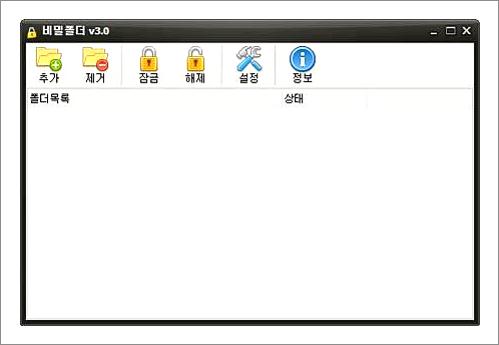
비밀폴더의 경우 외부에 노출이 되지않게 숨기기도 반면 패스워드를 입력하게끔 만들어줍니다. 그러하기 때문에 외부에서 파일을 접근하려 해도 패스워드를 모르면 접근해 주실 수가 없게 되겠죠. 자 그럼 이 프로그램을 이용하시고 나서 윈도우10 폴더 암호걸기를 해보시는 방법 안내보도록 할거에요
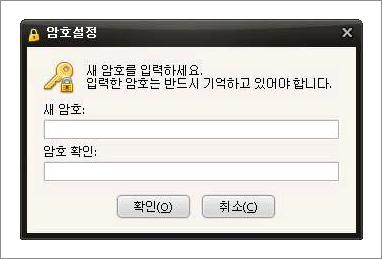
이 프로그램은 오소프트에서 개발이 되게 되어진 프로그램입니다. 꽁짜로 배포가 되어지고있답니다. 그렇다보니 누구 에게나 쉽고 편하게 다운로드 받아 보실수가 있으실거에요.
조금이나마 더욱더 쉽게 다운로드 받아보실수가 있도록 밑에쪽에 보시면 바로가기 링크가 있겠네요. 이 링크를 클릭하시면 바로 설치 파일을 내려받는 페이지로 이동을 할 겁니다. 그중 정중앙 다운로드 링크를 클릭을 해보세요
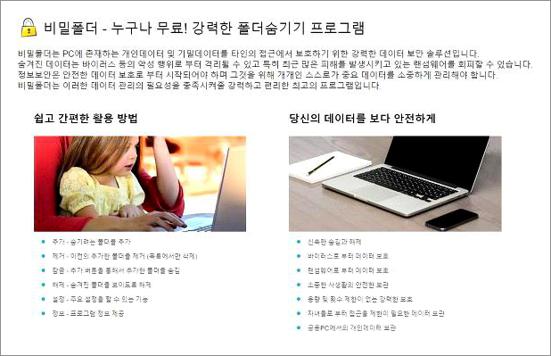
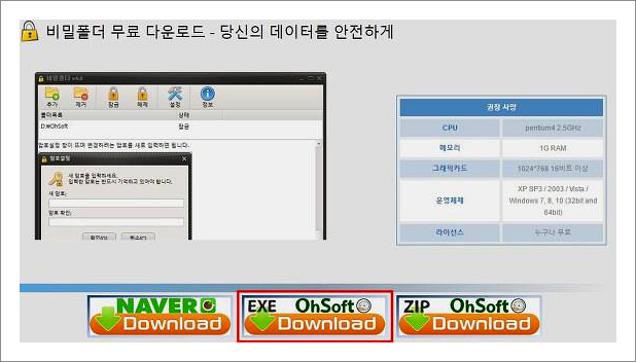
그럼 이제 이렇게 윈도우10 폴더 암호걸기를 하실수있게 프로그램을 설치를 하여야하지요. 설치는 다른 프로그램들 설치를 하시는것처럼 동일하게 설치 해 주시면 되요. 다음 다음을 눌러주셔서 설치 하시고 혹시나 제휴 프로그램들이 있진 않은지 확인하시면서 설치 하시기 바랍니다
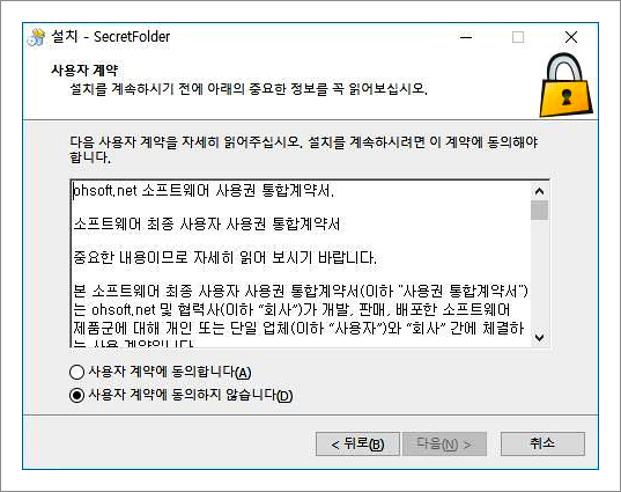
이제 인스톨을 모두 해주시게 되셨다면 비밀폴더 프로그램을 이용해줄수가 있으시죠. 위에 보시는것과 같이 다양한 메뉴거ㅏ 보이실겁니다. 이중에서 먼저 <추가>버튼을 클릭해서 폴더를 추가를 해 주셔야 합니다.
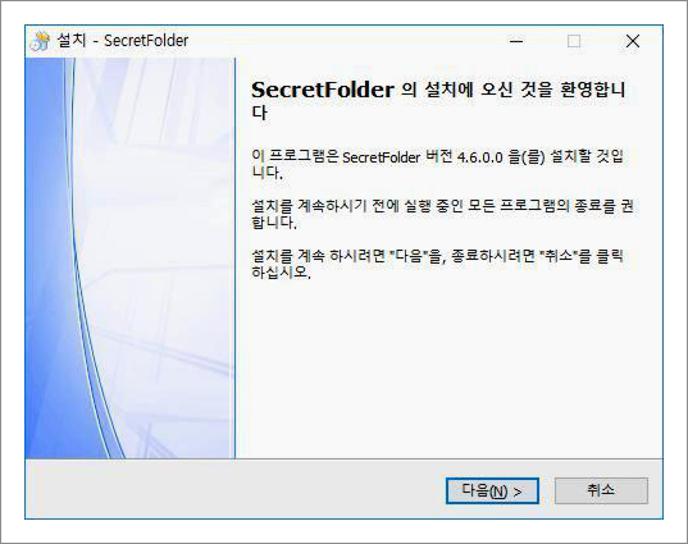
그럼 이렇게 암호 설정하는 화면이 나오게되죠. 암호를 입력해주면 이제 윈도우10 폴더 암호걸기가 되시게 되는데 <잠금>버튼을 클릭해서 잠금을 할수도 있고 <해제>를 눌러서 잠금 해제를 할수도 있답니다. 본인도 PASSWORD를 알아야 하니 어디 메모를 해 두면 좋을 거에요. 참고하셔서 사용하시기바랍니다

